- Može se pojaviti pogreška datotečnog sustava (-2018375670). Windows 10 iz razloga poput oštećenih ili neusklađenih sistemskih datoteka, zaraze zlonamjernim softverom, sukoba aplikacije, ili zastarjeli upravljački programi.
- Prvo rješenje je najlakše. Možete pokušati riješiti pogrešku datotečnog sustava (-2018375670) pokretanjem jednostavne naredbe chkdsk.
- Pogreške sustava nisu tako smiješne jer većinu vremena ne možete učiniti ništa drugo dok to ne riješite. Pročitajte naše članke na ovu temu u našem Čvorište sistemskih pogrešaka.
- Kako možete popraviti pogreške u sustavu Windows 10? Odgovori su svi u Windows 10 čvorište pogrešaka.
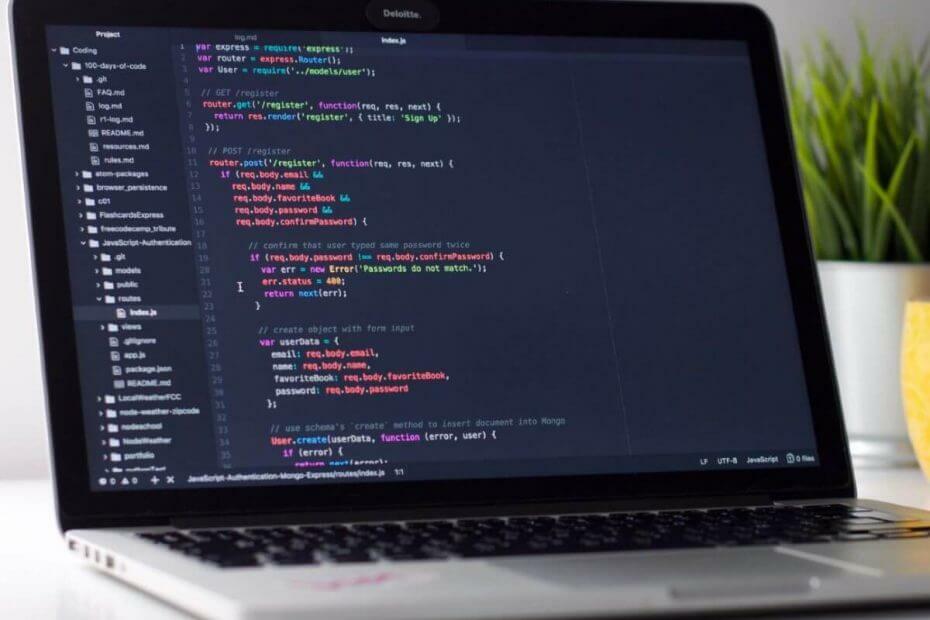
xINSTALIRAJTE KLIKOM NA DATOTEKU ZA PREUZIMANJE
Ovaj softver će popraviti uobičajene računalne pogreške, zaštititi vas od gubitka datoteka, zlonamjernog softvera, kvara hardvera i optimizirati vaše računalo za maksimalnu učinkovitost. Riješite probleme s računalom i uklonite viruse sada u 3 jednostavna koraka:
- Preuzmite alat za popravak računala Restoro koji dolazi s patentiranim tehnologijama (dostupan patent ovdje).
- Klik Započni skeniranje kako biste pronašli probleme sa sustavom Windows koji bi mogli uzrokovati probleme s računalom.
- Klik Popravi sve kako biste riješili probleme koji utječu na sigurnost i performanse vašeg računala
- Restoro je preuzeo 0 čitatelji ovog mjeseca.
Pogreška datotečnog sustava može biti problematična i može ometati vaš svakodnevni rad. Međutim, postoji način da riješite ovaj problem, a danas ćemo vam pokazati kako to učiniti ispravno.
Pogreška datotečnog sustava (-2018375670) može se pojaviti u sustavu Windows 10 iz nekoliko razloga.
Oštećene ili neusklađene sistemske datoteke, infekcija zlonamjernim softverom, konfliktne aplikacije ili zastarjeli upravljački programi mogu biti razlozi za ovu pogrešku.
U ovom članku razmatramo neke od načina rješavanja ove pogreške.
Kako mogu popraviti pogrešku datotečnog sustava (-2018375670)?
- Pokrenite naredbu chkdsk
- Pokušajte skenirati DISM
- Pokrenite skeniranje cijelog sustava protiv virusa/zlonamjernog softvera
- Koristite alat za provjeru sistemskih datoteka
- Postavite temu Windows 10 na zadanu
- Promijenite zvučnu shemu vašeg računala
- Resetirajte predmemoriju Windows Store
- Pokrenite Windows Update
- Unaprijed izvršite vraćanje sustava
1 Pokrenite naredbu chkdsk
Prvo rješenje je najjednostavnije. Možete pokušati riješiti pogrešku datotečnog sustava (-2018375670) pokretanjem jednostavne naredbe chkdsk. Prati ove korake:
- pritisni Windows tipku za otvaranje Start i u traku za pretraživanje upišite Naredbeni redak.
- U rezultatima pretraživanja desnom tipkom miša kliknite naredbeni redak i odaberite Pokreni kao administrator. Klik Dopusti kada se to zatraži.

- Upišite chkdsk /f i pogodio Unesi.
- Parametar /f će pronaći pogreške na vašem disku i popraviti ih. Ova naredba međutim zahtijeva da disk bude zaključan dok radi. Dakle, ako trenutno koristite disk, pojavit će se poruka koja vas pita želite li izvršiti operaciju sljedeći put kada ponovno pokrenete sustav.
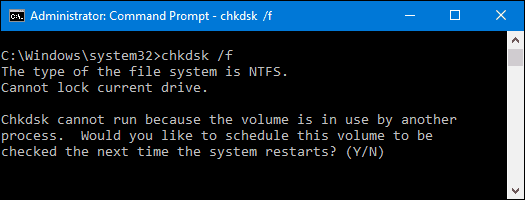
2. Pokušajte skenirati DISM
Slijedite ove jednostavne korake kako biste utvrdili zdravlje vašeg diska za pohranu:
- pritisni Windows tipku za otvaranje Start i u traku za pretraživanje upišite Naredbeni redak.
- U rezultatima pretraživanja desnom tipkom miša kliknite naredbeni redak i odaberite Pokreni kao administrator. Klik Dopusti kada se to zatraži.

- U naredbeni redak unesite sljedeće naredbe za redom:
- DISM.exe /Online /Cleanup-image /Scanhealth
- DISM.exe /Online /Cleanup-image /Restorehealth
- Kada završite, zatvorite prozor naredbenog retka i ponovno pokrenite računalo.
Provjerite je li ovo pomoglo u rješavanju problema. Ako se nije prešlo na četvrto rješenje.
Većina korisnika ne zna što učiniti kada tipka Windows prestane raditi. Provjeri ovaj vodič i biti korak ispred.
3. Pokrenite skeniranje cijelog sustava protiv virusa/zlonamjernog softvera
Samo da biste bili sigurni da na vašem sustavu nema zlonamjernog softvera koji uzrokuje pogrešku datotečnog sustava (-2018375670), pokrenite brzo skeniranje vašeg sustava. Zlonamjerni softver često je odgovoran za brisanje dll datoteka.
Koristite an antivirusni softver po vašem izboru. Nadamo se da će ovo identificirati krivca i riješiti vaš problem. Također možete koristiti Windows ugrađeni antivirus, Windows Defender.
Evo kako pokrenuti potpuno skeniranje sustava na Windows 10:
- Idite na Start > tip branitelj > dvaput kliknite Windows Defender za pokretanje alata.
- U lijevom oknu odaberite ikonu štita.

- U novom prozoru kliknite na Napredno skeniranje opcija.

- Označite opciju potpunog skeniranja za pokretanje potpunog skeniranja zlonamjernog softvera sustava.
4. Koristite alat za provjeru sistemskih datoteka
Koristiti provjera sistemskih datoteka Alat također može pomoći u rješavanju pogreške datotečnog sustava (-2018375670).
Savjet stručnjaka: Neki problemi s računalom teško se rješavaju, pogotovo kada su u pitanju oštećena spremišta ili nedostajuće Windows datoteke. Ako imate problema s ispravljanjem pogreške, vaš sustav je možda djelomično pokvaren. Preporučujemo da instalirate Restoro, alat koji će skenirati vaš stroj i utvrditi u čemu je greška.
Kliknite ovdje za preuzimanje i početak popravljanja.
Provjera sistemskih datoteka je pomoćni alat za Windows koji pomaže korisnicima skeniranjem oštećene sistemske datoteke i njihovo obnavljanje. Prati ove korake:
- pritisni Windows tipku za otvaranje Start i u traku za pretraživanje upišite Naredbeni redak.
- U rezultatima pretraživanja desnom tipkom miša kliknite Naredbeni redaki odaberite Pokreni kao administrator. Klik Dopusti kada se to zatraži.

- Sada za provjeru sistemskih datoteka, u naredbeni redak upišite sljedeću naredbu i pritisnite Unesi:
-
sfc /scannow
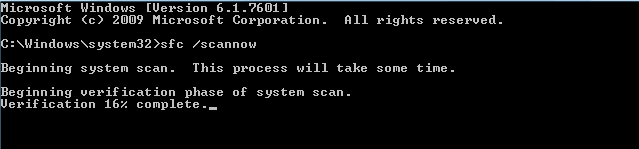
-
sfc /scannow
- Pričekajte dok proces provjere ne dosegne 100%.
- Ovisno o tome kakav rezultat dobijete na kraju procesa, možete nastaviti na više načina:
-
Zaštita Windows resursa nije utvrdio nikakve povrede integriteta: Nisu pronađene oštećene datoteke.
-
Zaštita resursa sustava Windows nije mogla izvesti traženu operaciju: Morat ćete ponoviti isti postupak u sigurnom načinu rada.
-
Zaštita resursa sustava Windows pronašla je oštećene datoteke i uspješno ih popravila. Pojedinosti su uključene u CBS.Log %WinDir%LogsCBSCBS.log.: Oštećene datoteke su zamijenjene. Nadamo se da će ovo riješiti vaš problem.
- Zaštita resursa sustava Windows pronašla je oštećene datoteke, ali neke od njih nije uspjela popraviti. Pojedinosti su uključene u CBS.Log %WinDir%LogsCBSCBS.log.: Oštećene datoteke su identificirane, ali ćete ih morati ručno zamijeniti.
5. Postavite temu Windows 10 na zadanu
Osim toga, nespremljena tema može uzrokovati pogreške datotečnog sustava. Možete razmisliti o postavljanju svoje Windows 10 tema na zadane postavke kako biste spriječili pogrešku. Evo kako to učiniti:
- Desnom tipkom miša kliknite radnu površinu i odaberite Personalizirajte.
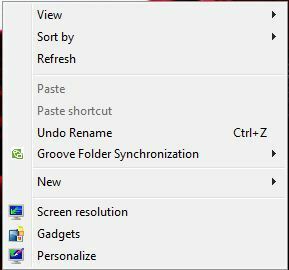
- U Personalizacija odaberite Teme na lijevom bočnom izborniku, a zatim kliknite pod Tema Postavke teme.
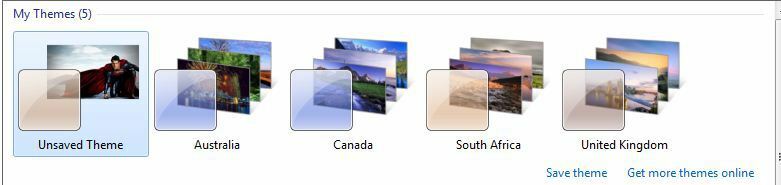
- Dakle, birajte Windows 10 pod, ispod Zadane teme za Windows.
- Ponovno pokrenite računalo.
6. Promijenite zvučnu shemu vašeg računala
Druga metoda popravljanja pogreške datotečnog sustava 2018375670 na vašem računalu sa sustavom Windows 10 je promjena računala zvučna shema. Slijedite ove korake za promjenu zvučne sheme:
- Desnom tipkom miša kliknite ikonu Volume u donjem desnom dijelu radne površine i odaberite Zvuci.
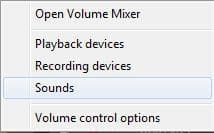
- Iz padajućeg izbornika promijenite Zvučna shema do Zadano za Windows.
- Dakle, kliknite Prijavite se, a zatim kliknite na u redu.
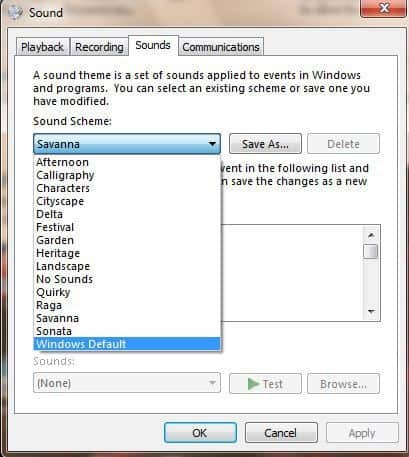
- Ponovno pokrenite računalo.
7. Resetirajte predmemoriju Microsoft Storea
Drugi način popravljanja nemogućnosti prikaza pogreške datotečnog sustava je resetiranje predmemorije Microsoft Storea. Slijedite ove korake za resetiranje predmemorije Microsoft Storea na računalu:
- pritisni Windows i R tipke istovremeno za pokretanje programa Run.
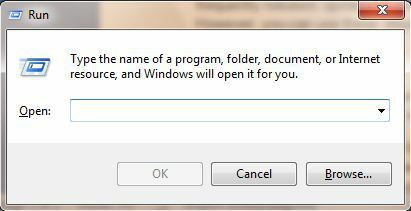
- U programu Pokreni upišite WSReset.exe bez navodnika i kliknite na OK.
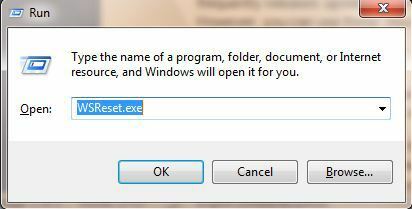
- Nakon postupka vraćanja na zadane postavke, ponovno pokrenite računalo.
8. Pokrenite Windows Update
Konačno, razmislite o ažuriranju Windows OS-a kako biste instalirali najnovija ažuriranja. Microsoft često objavljuje ažuriranja kako bi poboljšao stabilnost i performanse sustava.
Upotrijebite ove korake da ažurirate svoj Windows OS:
- Ići Početak> Vrsta Ažuriraj u okviru za pretraživanje, a zatim kliknite na Windows Update nastaviti.
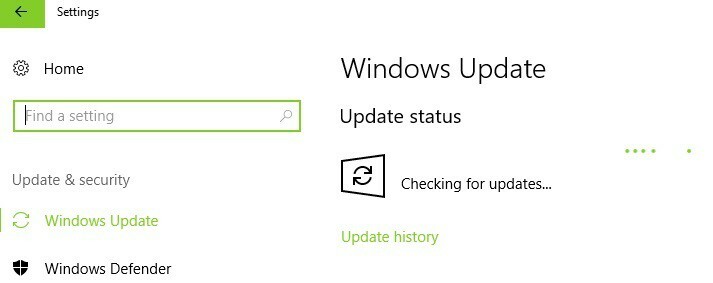
- U Windows Update prozoru, provjerite ažuriranja i instalirajte dostupna ažuriranja.
- Nakon dovršetka procesa ažuriranja, ponovno pokrenite Windows PC.
9. Unaprijed izvršite vraćanje sustava
Ako i dalje dobivate ovu pogrešku, možda ćete je moći popraviti izvođenjem a Vraćanje sustava. Ovo je prilično jednostavno, a to možete učiniti slijedeći ove korake:
- Pritisnite Windows tipka + S i tip vraćanje sustava. Odaberi Napravite točku vraćanja s popisa.
- The Sustav Svojstva sada bi se trebao pojaviti prozor. Kliknite na Vraćanje sustava.
- Kada Vraćanje sustava otvori se prozor, kliknite na Sljedeći dugme.
- Ček Prikaži više točaka vraćanja opcija, ako je dostupna. Odaberite željenu točku vraćanja i kliknite Sljedeći.
- Slijedite upute na zaslonu kako biste dovršili postupak.
Nakon što vratite svoje računalo, provjerite je li problem još uvijek prisutan.
Ako vas zanima više informacija o tome kako stvoriti točku vraćanja i kako bi vam to pomoglo, pogledajte ovojednostavan članak da saznate sve što trebate znati.
Nadamo se da vam je jedno od ovih rješenja uspjelo. Ako ne, pokušajte kontaktirati Microsoft podrška.
Kao i uvijek, za više pitanja i prijedloga dođite do odjeljka za komentare u nastavku.
 Još uvijek imate problema?Popravite ih ovim alatom:
Još uvijek imate problema?Popravite ih ovim alatom:
- Preuzmite ovaj alat za popravak računala ocjenjeno Sjajno na TrustPilot.com (preuzimanje počinje na ovoj stranici).
- Klik Započni skeniranje kako biste pronašli probleme sa sustavom Windows koji bi mogli uzrokovati probleme s računalom.
- Klik Popravi sve za rješavanje problema s patentiranim tehnologijama (Ekskluzivni popust za naše čitatelje).
Restoro je preuzeo 0 čitatelji ovog mjeseca.
Često postavljana pitanja
Ova pogreška datotečnog sustava (-2147219196) pojavljuje se samo u sustavu Windows 10 i spriječit će vas u korištenju određene aplikacije (uglavnom vaše aplikacije za fotografije) ili grupe aplikacija. evo kako možete popraviti ovu specifičnu grešku.
Izvedite chkdsk naredbu, pokrenite skeniranje virusa i izvršite čišćenje diska. Evo vodiča za kako popraviti pogreške datotečnog sustava u sustavu Windows 10.
Obično su pogreške datotečnog sustava uzrokovane pogreškama u vezi s tvrdim diskom zbog loših sektora, oštećenja integriteta diska ili bilo čega drugog povezanog sa sektorom za pohranu na disku. Pročitajte naš vodič dalje kako popraviti greške u pogonu.


![Pogreška datotečnog sustava (-2018375670) na Windows 10/11 [PUNI VODIČ]](/f/06ba3bb00817e1287b03f53e5ff43e56.jpg?width=300&height=460)